Problemas ao emitir uma aplicação ou um jogo para um dispositivo
Quando pretender mover um jogo ou uma aplicação de um dispositivo para outro, às vezes parece não funcionar. Seguem-se alguns itens a verificar:
-
Excedeu o limite de dispositivos? Se tiver o número máximo de 10 dispositivos, remova um deles para poder adicionar um novo.
1. Aceda a https://account.microsoft.com/devices, inicie sessão e localize o dispositivo que pretende remover.
2. Selecione Mostrar detalhes ou selecione Gerir.
3. Abaixo do nome do dispositivo, selecione Mais ações > Remover e siga as instruções. Para obter mais informações, consulte Como iniciar sessão na sua conta Microsoft e Gerir dispositivos utilizados com a sua conta Microsoft.
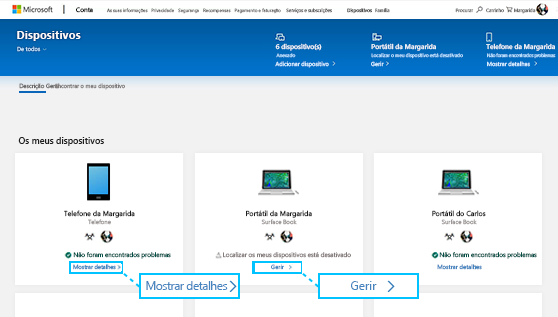
-
Os seus dispositivos estão a utilizar a mesma versão do Windows? Algumas aplicações e jogos não funcionarão em todas as versões do Windows. Para obter informações sobre como atualizar o Windows, consulte Windows Update: FAQ.
-
Se não vir o seu jogo ou aplicação na sua Xbox One, verifique Os meus jogos e aplicações > Pronto para instalar. Para instalar automaticamente jogos e aplicações, verifique se está a instalá-los na sua Xbox principal e selecione Definições em Sistema > Atualizações e transferências > Manter os meus jogos e aplicações atualizados. Para obter mais informações sobre a Xbox principal, consulte Como designar uma consola Xbox One como a sua Xbox principal.
-
Se não conseguir localizar um jogo ou aplicação depois de o mover para o seu PC, poderá ver o que possui na Microsoft Store no seu PC.
1. Em caixa de pesquisa na barra de tarefas, introduza Microsoft Store e selecione-o nos resultados.
2. Selecione Biblioteca e percorra os resultados para localizar o jogo ou a aplicação que moveu. -
Tem perguntas sobre a sua chave de produto? Consulte Localizar e instalar as transferência da Microsoft a partir da Microsoft Store para obter mais informações.
-
Algumas aplicações ou jogos só funcionam em tipos específicos de dispositivos. Poderá receber uma mensagem de erro acerca da compatibilidade e, se assim for, poderá verificar a existência de versões compatíveis da sua aplicação ou jogos na Microsoft Store.
Quando pretender mover um jogo ou uma aplicação de um dispositivo para outro, às vezes parece não funcionar. Seguem-se alguns itens a verificar:
-
Excedeu o limite de dispositivos? Se tiver o número máximo de 10 dispositivos, remova um deles para poder adicionar um novo.
1. Aceda a https://account.microsoft.com/devices, inicie sessão e localize o dispositivo que pretende remover.
2. Selecione Mostrar detalhes ou selecione Gerir.
3. Abaixo do nome do dispositivo, selecione Mais ações > Remover e siga as instruções. Para obter mais informações, consulte Como iniciar sessão na sua conta Microsoft e Gerir dispositivos utilizados com a sua conta Microsoft.
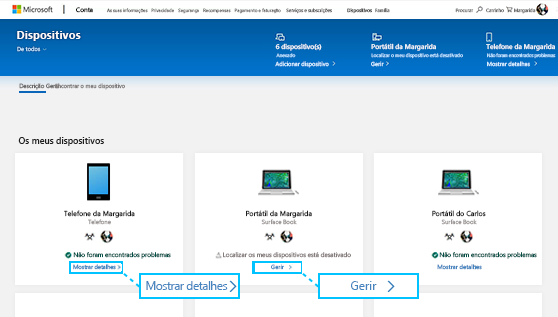
-
Os seus dispositivos estão a utilizar a mesma versão do Windows? Algumas aplicações e jogos não funcionarão em todas as versões do Windows. Para obter informações sobre como atualizar o Windows, consulte Windows Update: FAQ.
-
Se não vir o seu jogo ou aplicação na sua Xbox One, verifique Os meus jogos e aplicações > Pronto para instalar. Para instalar automaticamente jogos e aplicações, verifique se está a instalá-los na sua Xbox principal e selecione Definições em Sistema > Atualizações e transferências > Manter os meus jogos e aplicações atualizados. Para obter mais informações sobre a Xbox principal, consulte Como designar uma consola Xbox One como a sua Xbox principal.
-
Se não conseguir localizar um jogo ou aplicação depois de o mover para o seu PC, poderá ver o que possui na Microsoft Store no seu PC.
1. Em caixa de pesquisa na barra de tarefas, introduza Microsoft Store e selecione-o nos resultados.
2. Selecione Biblioteca > A minha biblioteca > Tudo o que possuo e percorra os resultados para localizar o jogo ou a aplicação que moveu. -
Tem perguntas sobre a sua chave de produto? Consulte Localizar e instalar as transferência da Microsoft a partir da Microsoft Store para obter mais informações.
-
Algumas aplicações ou jogos só funcionam em tipos específicos de dispositivos. Poderá receber uma mensagem de erro acerca da compatibilidade e, se assim for, poderá verificar a existência de versões compatíveis da sua aplicação ou jogos na Microsoft Store.
Para obter ajuda para resolver problemas de instalação de jogos ou aplicações na consola Xbox, aceda a support.xbox.com.
Precisa de mais ajuda?
Contacte o Suporte
Para suporte técnico, aceda a Contactar o Suporte da Microsoft, introduza o seu problema e selecione Obter Ajuda. Se ainda precisar de ajuda, selecione Contactar Suporte para ser encaminhado para a melhor opção de suporte.











